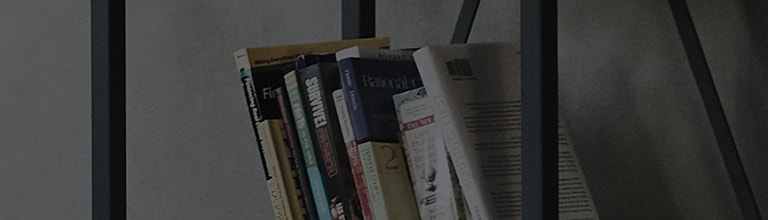قبل از اتصال به ThinQ از موارد زیر اطمینان حاصل کنید
1. محصول و روتر را روشن کنید
- اطمینان حاصل کنید که هم دستگاهی که می خواهید ثبت کنید و هم روتر روشن هستند و در نزدیکی یکدیگر قرار گرفته اند.
- اگر دستگاه و روتر خیلی از هم دور باشند، ممکن است سیگنال ضعیف شود که می تواند باعث مشکلات ثبت نام یا تاخیر شود.
2. داده تلفن همراه را خاموش کنید و به Wi-Fi متصل شوید
- داده تلفن همراه را در تلفن هوشمند خود خاموش کنید. برای iPhone، داده تلفن همراه را خاموش کنید.
- تلفن هوشمند خود را به یک شبکه Wi-Fi موجود وصل کنید.
توجه داشته باشیددستگاه نمی تواند به Wi-Fi 5G متصل شود. LG ThinQ فقط با مدل هایی سازگار است که دارای لوگوی زیر هستند:3. برنامه LG ThinQ را نصب کنید
- برای تلفن های Android: برنامه LG ThinQ را از فروشگاه Play بارگیری کنید.
- برای آیفون ها: برنامه LG ThinQ را از اپ استور دانلود کنید.
- پس از اتمام نصب، برنامه را باز کنید.
- مجوزهای لازم را برای استفاده از ویژگی های مختلف برنامه مجاز کنید.
وارد ThinQ شوید
- 1. با استفاده از حساب ال جی وارد شوید.
همچنین می توانید بدون نیاز به ایجاد حساب کاربری LG با سرویس هایی مانند Google وارد سیستم شوید.
با این حال، توصیه می شود یک حساب کاربری ال جی ایجاد کنید تا بتوانید از مزایای اعضا نهایت استفاده را ببرید. - 2. برای ایجاد یک حساب کاربری ال جی، روی «ورود به سیستم با ال جی» و سپس «ایجاد حساب کاربری» ضربه بزنید.
- 3. با شرایط استفاده موافقت کنید.
- 4. یک شناسه (ایمیل) و یک رمز عبور برای حساب کاربری ایجاد شده ارائه دهید.
- 5. احراز هویت حساب را از طریق ایمیلی که ارائه کرده اید کامل کنید.
اگر ایمیل احراز هویت دریافت نکردید، روی «ارسال مجدد ایمیل» ضربه بزنید یا همه صندوق های پستی یا صندوق پستی هرزنامه خود را بررسی کنید.
درغیر این صورت، با استفاده از نشانی ایمیل دیگری دوباره امتحان کنید. - 6. پس از تکمیل احراز هویت، ایمیل دیگری دریافت خواهید کرد که به شما اطلاع می دهد حساب شما با موفقیت ایجاد شده است.
- 7. پس از ثبت نام، با استفاده از حساب جدید ال جی خود وارد ThinQ شوید و حساب خود را تأیید کنید.
- 8. پس از تکمیل احراز هویت، نام مستعار خود را وارد کنید. سپس می توانید به منوی اصلی LG ThinQ دسترسی داشته باشید.
هنگام ایجاد حساب کاربری خود، احراز هویت فقط یک بار لازم است. پس از آن، برای جلسات آینده به طور خودکار وارد LG ThinQ خواهید شد.
دستگاه خود را ثبت کنید
1. محصول را اضافه کنید
- برای انتخاب دستگاه برای ثبت نام، روی دکمه "+" در گوشه سمت راست بالا ضربه بزنید و "افزودن محصول" را انتخاب کنید.
- اگر دستگاهتان در بخش «محصولات اطراف» فهرست شده است، می توانید مستقیما آن را از آنجا انتخاب کنید.
2. تهویه مطبوع را انتخاب کنید
- کولر گازی را که می خواهید ثبت کنید انتخاب کنید.
3. Wi-Fi را انتخاب کنید
- یک شبکه Wi-Fi را برای اتصال محصول انتخاب کنید (فرکانس Wi-Fi 2.4GHz).
- Wi-Fi با 2.4 گیگاهرتز را انتخاب کنید.
- از شبکه های دارای برچسب 5 گیگاهرتز خودداری کنید، زیرا دستگاه ها با آنها سازگار نیستند.
4. Wi-Fi را فعال کنید
- راهنمای روی صفحه را دنبال کنید تا Wi-Fi را در AC خود فعال کنید.
- ممکن است لازم باشد یکی از دکمه های کنترل از راه دور زیر را حداقل به مدت سه ثانیه فشار داده و نگه دارید: دکمه پاور یا دکمه Wi-Fi یا هر دو دکمه در هر طرف دکمه کاهش دما.
- در مرحله بعد، «تنظیم آن» را انتخاب کنید.
- مراحل راه اندازی Wi-Fi ممکن است بسته به محصول متفاوت باشد. به دستورالعمل های نوشته شده در پشت کنترل از راه دور خود مراجعه کنید.
5. رمز عبور را برای اتصال Wi-Fi وارد کنید
- نام شبکه Wi-Fi را در پنجره «اتصال به دستگاه» بررسی کنید و رمز عبور مربوطه را وارد کنید.
- LGE_AC-XX-XX-XX: گذرواژه به طور خودکار در Android وارد می شود
- LGE_AC2_a286: گذرواژه به طور خودکار در اندروید وارد می شود
- LGE_AC2_open: بدون نیاز به رمز عبور (اتصال خودکار)
6. اتصال به دستگاه
- برای دستگاه های iOS، با دنبال کردن دستورالعمل های روی صفحه روی برنامه، به شبکه Wi-Fi متصل شوید.
- پس از تایید رمز عبور، "اتصال" را انتخاب کنید.
7. ثبت محصول
- لطفا منتظر بمانید تا دستگاه در حال ثبت باشد.
- دستگاه اضافه شده را بررسی کنید.
پس از تکمیل این مراحل، دستگاه شما به طور یکپارچه به برنامه LG ThinQ متصل می شود و به شما امکان دسترسی به طیف کاملی از ویژگی های برنامه را می دهد.
این راهنما برای همه مدل ها ایجاد شده است، بنابراین تصاویر یا محتوا ممکن است با محصول شما متفاوت باشد.